Win7电脑如何安装声卡驱动??
电脑使用的过程中声卡是一个很关键的因素,大家欣赏电影、听音乐、包括玩游戏,声音的品质好坏都是声卡决定的,大家要学会调试声卡和安装声卡,同时也要掌握声卡的使用技巧,那电脑如何安装声卡驱动?下面,小编给我们带来了Win7电脑安装声卡驱动图文。
Win7电脑如何安装声卡驱动
点击设备管理器,检测声音、视频和游戏控制器,有无出现黄色叹号。点击办法:右键打开我的电脑→属性→硬件→设备管理器。
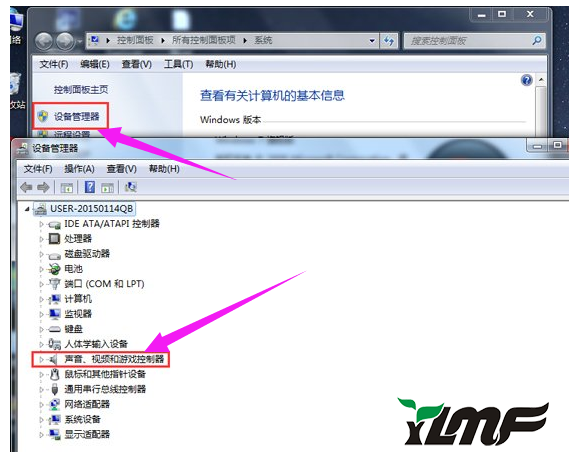
如果出现了黄色叹号,说明你的声卡有故障,然后你在去卸载,先单击“计算机”右键,找到管理。
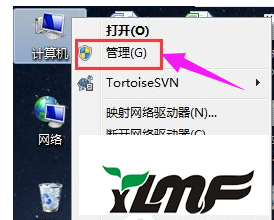
然后找到设备管理器,找到声音、视频和游戏控制器然后你再打开卸载。
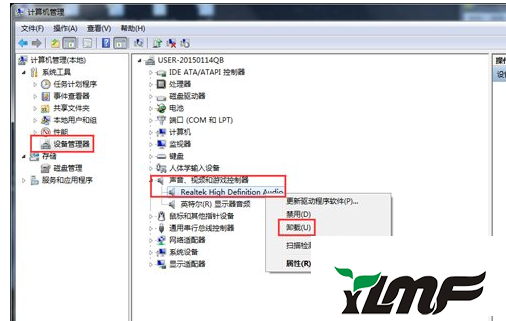
卸载完之后,点击驱动精灵,然后打开“一键体验”。

这个时候,在“基本状态”下驱动检查,会显示声卡驱动信息问题。
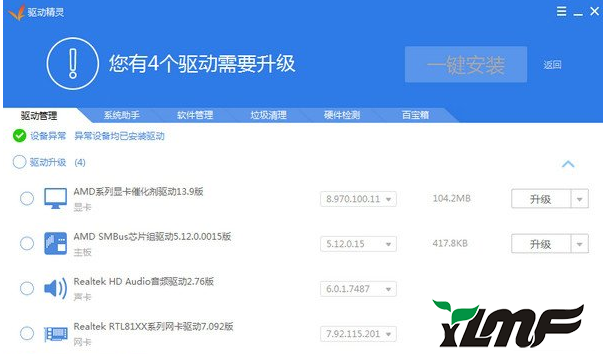
然后打开修复,等他修复完成之后,打开完成,重启电脑,你的声卡就安装好了,声卡是否是可以了呢?
以上就是Win7安装声卡驱动的技巧。




